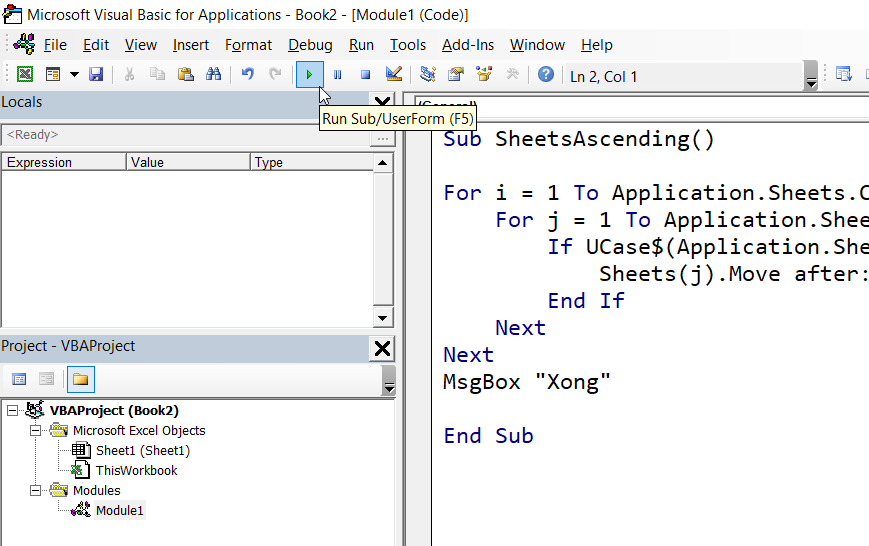
Sắp xếp sheet (bảng tính) trong file Excel theo thứ tự A đến Z hoặc ngược lại
Trong quá trình làm việc với Excel, đôi khi, chúng ta sẽ có nhu cầu sắp xếp lại bảng tính (sheets) trong 1 file Excel theo thứ tự từ A đến Z hoặc từ Z tới A để nhằm mục đích tra cứu 1 cách dễ dàng hơn. Trong bài viết này, Học Excel Online sẽ hướng dẫn các bạn làm điều đó một cách đơn giản và nhanh chóng bằng cách sử dụng ngông ngữ lập trình VBA trong Excel
Bước 1: Mở trình soạn thảo VBA trong Excel. Cách mở trình soạn thảo cũng như bật thẻ Developer bạn tham khảo bằng cách bấm vào link này. Sau đó mở cửa sổ Project – VBA Project
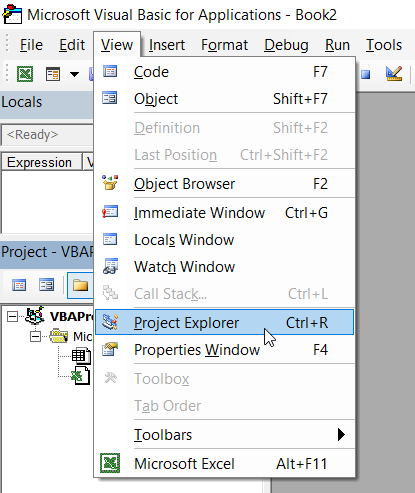
Bước 2: Bấm chuột phải vào trong cửa sổ Project – VBA Project và chọn tạo 1 module mới
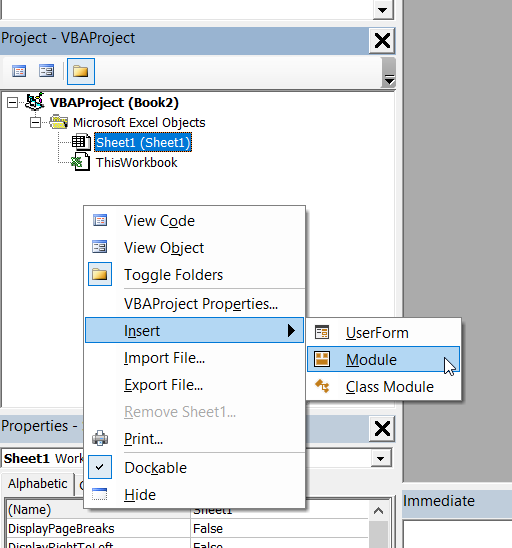
Bước 3: Copy đoạn code VBA để sắp xếp các sheet theo thứ tự A tới Z hoặc Z về A
Code sắp xếp bảng tính theo thứ tự từ A tới Z
Code sắp xếp bảng tính theo thứ tự từ Z về A
Bước 4: Bấm F5 chạy code để sắp xếp các sheets trên file Excel hoặc bấm vào biểu tượng Run Sub/UserForm (F5)
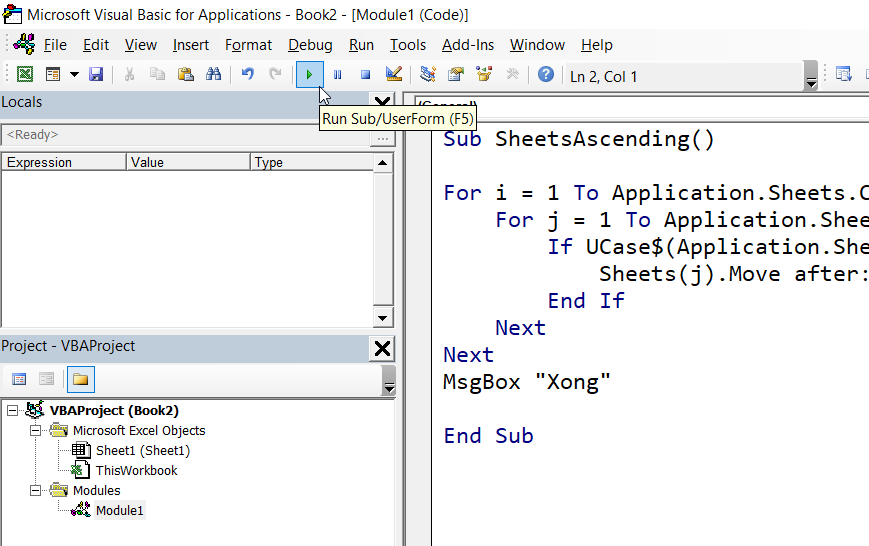
Chúc các bạn ứng dụng VBA thành công vào trong công việc của mình.
Tác giả: dtnguyen (Nguyễn Đức Thanh)
Khóa học mới xuất bản











